防火墙允许文件和打印机共享
想要共享电脑必须是在一个局域网内...
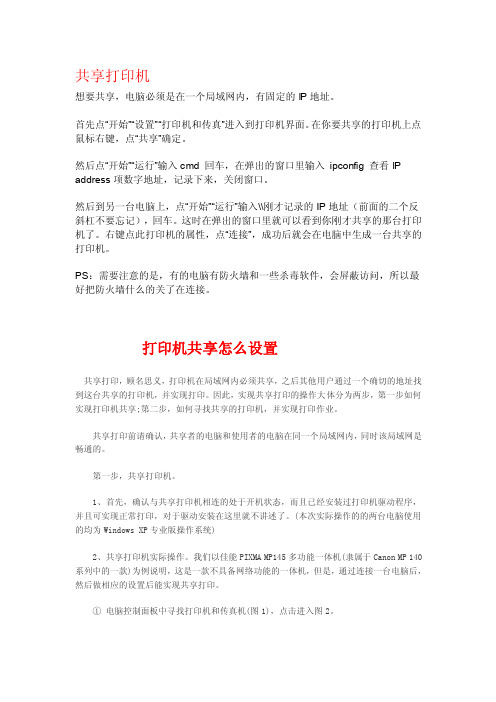
共享打印机想要共享,电脑必须是在一个局域网内,有固定的IP地址。
首先点“开始”“设置”“打印机和传真”进入到打印机界面。
在你要共享的打印机上点鼠标右键,点“共享”确定。
然后点“开始”“运行”输入cmd 回车,在弹出的窗口里输入ipconfig 查看IP address项数字地址,记录下来,关闭窗口。
然后到另一台电脑上,点“开始”“运行”输入\\刚才记录的IP地址(前面的二个反斜杠不要忘记),回车。
这时在弹出的窗口里就可以看到你刚才共享的那台打印机了。
右键点此打印机的属性,点“连接”,成功后就会在电脑中生成一台共享的打印机。
PS:需要注意的是,有的电脑有防火墙和一些杀毒软件,会屏蔽访问,所以最好把防火墙什么的关了在连接。
打印机共享怎么设置共享打印,顾名思义,打印机在局域网内必须共享,之后其他用户通过一个确切的地址找到这台共享的打印机,并实现打印。
因此,实现共享打印的操作大体分为两步,第一步如何实现打印机共享;第二步,如何寻找共享的打印机,并实现打印作业。
共享打印前请确认,共享者的电脑和使用者的电脑在同一个局域网内,同时该局域网是畅通的。
第一步,共享打印机。
1、首先,确认与共享打印机相连的处于开机状态,而且已经安装过打印机驱动程序,并且可实现正常打印,对于驱动安装在这里就不讲述了。
(本次实际操作的的两台电脑使用的均为Windows XP专业版操作系统)2、共享打印机实际操作。
我们以佳能PIXMA MP145多功能一体机(隶属于Canon MP 140系列中的一款)为例说明,这是一款不具备网络功能的一体机,但是,通过连接一台电脑后,然后做相应的设置后能实现共享打印。
①电脑控制面板中寻找打印机和传真机(图1),点击进入图2。
图1②在(图2)中,鼠标右键点击所要共享的打印机--Canon MP140 series printer,然后鼠标左键点击“共享”,然后弹出(图3)。
图2③在(图3)中,点击“共享这台打印机”,并起一个共享名“lichaoMP140”,然后点击“确定”按键,于是(图3)的界面自动退出。
防火墙对打印机的阻塞设置

防火墙对打印机的阻塞设置
防火墙可以对打印机进行阻塞设置,以增强网络安全性。
以下是一些常见的阻塞设置方法:
1. 禁止外部访问:通过防火墙设置,禁止外部网络对打印机的访问。
只允许内部网络使用打印机。
2. 端口过滤:防火墙可以配置仅允许特定端口与打印机通信,其他端口将被阻塞。
3. IP地址过滤:只允许特定IP地址的计算机与打印机进行通信,其他IP地址将被阻塞。
4. 流量限制:可以设置防火墙对打印机的流量进行限制,以防止过多的网络请求导致打印机性能下降或失效。
5. VPN连接限制:如果组织使用VPN连接,可以通过防火墙设置,仅允许经过VPN连接的计算机使用打印机。
需要根据具体的网络环境和安全需求来确定哪种阻塞设置方法最适合。
局域网内,办公室USB接口打印机如何共享

局域网内,办公室USB接口打印机如何共享打印机在日常办公中,是必不可少的一个工具。
不过,大部分办公区域,打印机只有一个,所有人都想用,就只能利用共享的方法了。
但是共享打印机,总是回到各种问题,毛毛虫所在的学校,有大型网络打印机,有彩色喷墨打印机,更多的是普通USB打印机。
真么多年也算是碰到了各种各样的打印问题,整理了一下,准备分享给大家。
问题比较多,所以今天先写USB打印机的共享方法,方便后面的文章引用,这篇就先算是打一个基础了。
毛毛虫就以办公室正在使用的佳能LBP 2900来演示吧。
一、准备工具1、打印机官方驱动:去佳能官方网站下载LBP2900打印机的驱动,不要在其他网站下载二次修改过的驱动,有可能会捆绑一堆软件,甚至有的包含木马。
2、将USB连接线与电脑连接(这台电脑下面统称为主电脑):3、安装打印机驱动的过程中,有2个要注意的地方,下图选择“使用usb连接安装”:4、这里一定要选择是,很多朋友共享不成功,很多时候问题就出在这里,共享被防火墙阻挡了,下面会详细解说这一点:二、主电脑共享设置打印机驱动安装后,就要设置打印机共享了,共享分两部分,第一是主电脑设置共享参数,第二是局域网内电脑连接主电脑。
1、打开控制面板里的打印机,找到LBP2900图标,右键点击属性:2、在弹出的选项卡上,切换到“共享”,点击中间的“共享这台打印机”:一般来说,这就算是把打印机共享好了,但是未必能成功被局域网内其他电脑成功连接到,有几个细节的地方需要注意。
3、第一个要注意的地方是,主电脑必须设置用户名密码,才能被其他电脑共享到,用户名大家可以按win+L键,查看自己电脑的默认账户:然后在控制面板里面设置账户的密码:4、但是在办公环境,有时候电脑是不能设置密码的,怎么办?有办法的,原因下面再说。
①、打开控制面板,找到管理工具,并打开:②、在管理工具里面,打开“本地安全策略”:③、打开后,在左侧点开“本地策略”,在展开的3个行里,再点击“安全选项”,一直拉到最下面,找到“账户:使用空密码的本地账户只允许进行控制台登陆”,并打开:④、这里默认是“已启用”,我们改成已禁用,并确定:为什么要操作这个呢?其实上图里已经说明了。
针对windows10因防火墙不能共享的方法

1.确定是否是因为防火墙的原因:
方法很简单:关闭防火墙,可以打开共享;打开防火墙,则其他电脑无法访问本机的共享。
2.确定是防火墙的原因,则处理方法如下:
a. 打开控制面板----->打开Windows defender防火墙----->允许应用或功能通过windows defender防火墙
b. 选中列表里面的“文件和打印机共享”,单击上面的“更改设置”按钮。
c. 勾选本行。
可以专用,公用两列都选。
一般专用即可,要看具体当前连接的网络。
d. 上面步骤确定后,单击高级设置
e. 单击高级设置窗口的入站规则,然后右边列表框里面找到“文件和打印机共享(SMB-In)”,共计3行。
根据实际网络找对应行,一般就是专用,或者3行都调整也行。
f.双击其中一行(一般是专用,第三行)打开后,“作用域” 标签下得“远程IP地址”选中:任何IP地址。
g.或者3行都如此设置。
FTP和HTTP的建立-文件和打印机的共享

2-1打开aaa.htm文档——打开方式——记事本——输入以下信息:
<html>
<head>
<title>
自定义网络名称如:janery
</title>
</head>
<body>
自定义网络内容如ቤተ መጻሕፍቲ ባይዱqqtencent
</body>
</html>
保存关闭即可
2-2打开该网页的方式:
◆双击“aaa.htm”(上图中的图标)
针对Windows XP的相关设置
一、文件和打印机的共享
1、共享前,注意把防火墙关闭
2、设置GUEST用户密码及其他设置:
2-1允许其他用户访问并设置密码:
运行secpol.msc——本地安全设置——本地策略——
用户权利指派——双击“拒绝从网络访问这台计算机”——删掉GUEST
安全选项——双击“网络访问:本地账户的共享和模式”——设置为“仅来宾”
2-2其他设置:
我的电脑——进入——工具——文件夹选项——隐藏文件夹等设置
我的电脑——右键——管理——系统工具——本地用户和组——用户——Guest/Administrator——右键——设置密码
运行——cmd——ipconfig——即可查IP地址
3、文件夹:选定文件——右键——属性——共享与安全——共享此文件夹
◆打开网页——输入http://+IP地址,如:http://192.168.210.163
◆注意:只能通过输入IP地址访问,若要能输入一般的网页地址,则只能在机器上安装域名解析器
3、建立有超级链接的网页:
卡巴斯基文件和打印机共享配置

卡巴斯基安全软件文件和打印机共享设置
卡巴斯基安全软件(简称KIS)在安装之后,会主动将系统防火墙关闭,启动卡巴斯基自带防火墙,影响文件打印机和共享的设置,这时候会表现为能ping通,但是就是无法实现文件和打印机共享,无法打开。
很多人找了许久找不到具体解决办法,影响正常办公。
这时,需要单独设置一下卡巴斯基安全软件,让本机可以共享文件和打印机给其他计算机。
下面以KIS2016为例,详细讲解一下设置方法。
1.打开卡巴斯基-设置-保护
2.找到防火墙,点击进入
3.打开网络,将当前网络设置为“信任网络”,必须设置需要共享的那张网卡,具体看一下自己网卡的名称。
如果实在不会,就把下面的
所有网卡都设置成信任网络
置为“允许”。
机了!。
局域网中电脑无法远程访问、无法共享文件和打印机的最全面的解决方法
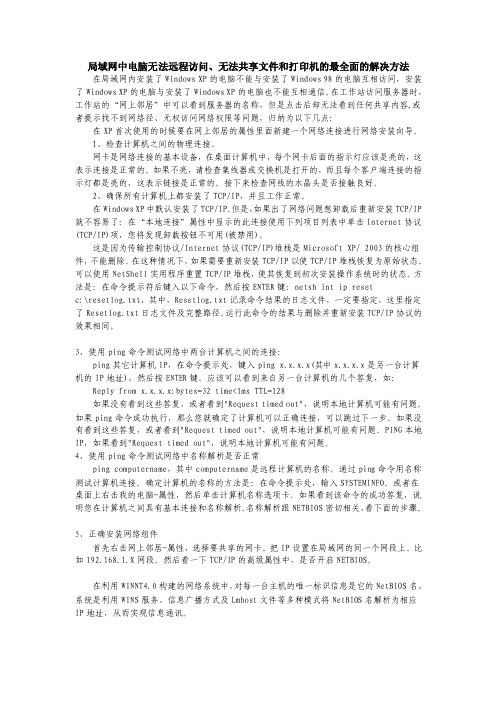
局域网中电脑无法远程访问、无法共享文件和打印机的最全面的解决方法在局域网内安装了Windows XP的电脑不能与安装了Windows 98的电脑互相访问,安装了Windows XP的电脑与安装了Windows XP的电脑也不能互相通信。
在工作站访问服务器时,工作站的‚网上邻居‛中可以看到服务器的名称,但是点击后却无法看到任何共享内容,或者提示找不到网络径、无权访问网络权限等问题,归纳为以下几点:在XP首次使用的时候要在网上邻居的属性里面新建一个网络连接进行网络安装向导。
1、检查计算机之间的物理连接。
网卡是网络连接的基本设备,在桌面计算机中,每个网卡后面的指示灯应该是亮的,这表示连接是正常的。
如果不亮,请检查集线器或交换机是打开的,而且每个客户端连接的指示灯都是亮的,这表示链接是正常的。
接下来检查网线的水晶头是否接触良好。
2、确保所有计算机上都安装了TCP/IP,并且工作正常。
在Windows XP中默认安装了TCP/IP。
但是,如果出了网络问题想卸载后重新安装TCP/IP 就不容易了:在‚本地连接‛属性中显示的此连接使用下列项目列表中单击Internet协议(TCP/IP)项,您将发现卸载按钮不可用(被禁用)。
这是因为传输控制协议/Internet协议(TCP/IP)堆栈是Microsoft XP/ 2003的核心组件,不能删除。
在这种情况下,如果需要重新安装TCP/IP以使TCP/IP堆栈恢复为原始状态。
可以使用NetShell实用程序重臵TCP/IP堆栈,使其恢复到初次安装操作系统时的状态。
方法是:在命令提示符后键入以下命令,然后按ENTER键:netsh int ip resetc:\resetlog.txt,其中,Resetlog.txt记录命令结果的日志文件,一定要指定,这里指定了Resetlog.txt日志文件及完整路径。
运行此命令的结果与删除并重新安装TCP/IP协议的效果相同。
3、使用ping命令测试网络中两台计算机之间的连接:ping其它计算机IP,在命令提示处,键入ping x.x.x.x(其中x.x.x.x是另一台计算机的IP地址),然后按ENTER键。
局域网高级共享设置
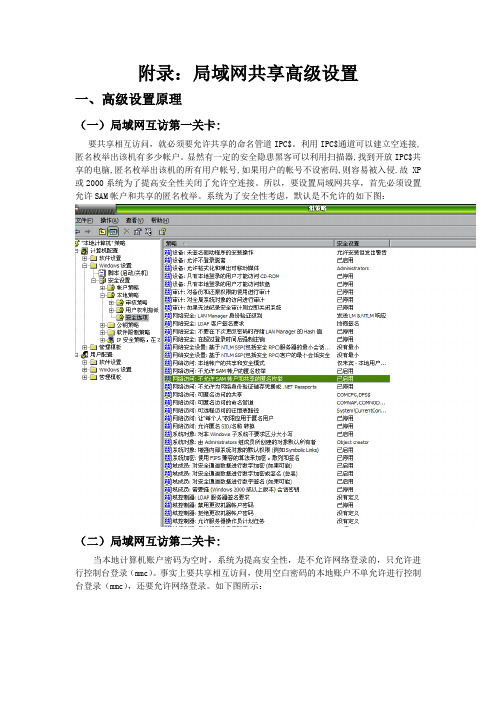
附录:局域网共享高级设置一、高级设置原理(一)局域网互访第一关卡:要共享相互访问,就必须要允许共享的命名管道IPC$。
利用IPC$通道可以建立空连接,匿名枚举出该机有多少帐户。
显然有一定的安全隐患黑客可以利用扫描器,找到开放IPC$共享的电脑,匿名枚举出该机的所有用户帐号,如果用户的帐号不设密码,则容易被入侵.故XP 或2000系统为了提高安全性关闭了允许空连接。
所以,要设置局域网共享,首先必须设置允许SAM帐户和共享的匿名枚举。
系统为了安全性考虑,默认是不允许的如下图:(二)局域网互访第二关卡:当本地计算机账户密码为空时,系统为提高安全性,是不允许网络登录的,只允许进行控制台登录(mmc)。
事实上要共享相互访问,使用空白密码的本地账户不单允许进行控制台登录(mmc),还要允许网络登录。
如下图所示:(三)局域网互访第三关卡:防火墙为了提高安全性,可能把文件和打印机共享关掉了。
说明:所有的策略(gpedit.msc)都设置好了,局域网依然不能访问,提示:您没有权限使用网络资源,找不到网络路径!这是因为XP还有一道关卡,就是防火墙,必须要经过防火墙的允许才行,如下图所示:二、设置步骤(一)开通局域网共享(访问本机无需验证即可进入)1、允许SAM帐户和共享的匿名枚举(系统默认是不允许的).组策略-计算机配置-Windows 设置-安全设置-本地安全策略-安全选项-网络访问:不允许SAM帐户和共享的匿名枚举.设置为已禁用2、本机帐户若空密码, 允许其它机访问本机(系统默认是不允许的).组策略-计算机配置-安全设置-本地安全策略-安全选项-帐户:使用空白密码的本地帐户只允许进行控制台登录.设置为已禁用3、Windows防火墙:允许文件和打印机共享(系统默认不允许)控制面板-Windows防火墙-例外-文件和打印机共享.设置为选择4、共享方式:以来宾身份验证.组策略-计算机配置-安全设置-本地安全策略-本地安全策略-安全选项-网络访问:本地帐户的共享和安全模式设置为仅来宾-本地用户以来宾份验证5、来宾帐户:启用.控制面板-用户帐号-Guest 来宾帐号设置为启用说明:当局域网其他机访问本机时,不会弹出对话框,就可以直接进入.如果还是弹出消息说没有权限,无法访问,则把共享的文件(夹)属性取消,再共享。
- 1、下载文档前请自行甄别文档内容的完整性,平台不提供额外的编辑、内容补充、找答案等附加服务。
- 2、"仅部分预览"的文档,不可在线预览部分如存在完整性等问题,可反馈申请退款(可完整预览的文档不适用该条件!)。
- 3、如文档侵犯您的权益,请联系客服反馈,我们会尽快为您处理(人工客服工作时间:9:00-18:30)。
防火墙允许文件和打印机共享
如果你使用的是Windows 防火墙,则可以跳过此步骤,因为当你共享某些内容或启用“网络发现”时,Windows 防火墙会自动使用正确的文件和打印机共享设置。
如果未使用Windows 防火墙,请看下方的部分,并在防火墙上打开列出的端口。
防火墙端口
若要查找其他运行Windows Vista、Windows 7、Windows 8 或Windows RT 的电脑,请打开以下端口:
UDP 3702
UDP 5355
TCP 5357
TCP 5358
若要查找其他运行早期Windows 操作系统的电脑,并在所有Windows 操作系统上使用文件和打印机共享,请打开以下端口:
UDP 137
UDP 138
TCP 139
TCP 445
UDP 5355
若要查找网络设备,请打开以下端口:
UDP 1900
TCP 2869
UDP 3702
UDP 5355
TCP 5357
TCP 5358
如果网络上还有家庭组,请再打开以下端口:
UDP 137
UDP 138
TCP 139
TCP 445
UDP 1900
TCP 2869
UDP 3540
TCP 3587
UDP 3702
UDP 5355
TCP 5357
TCP 5358。
